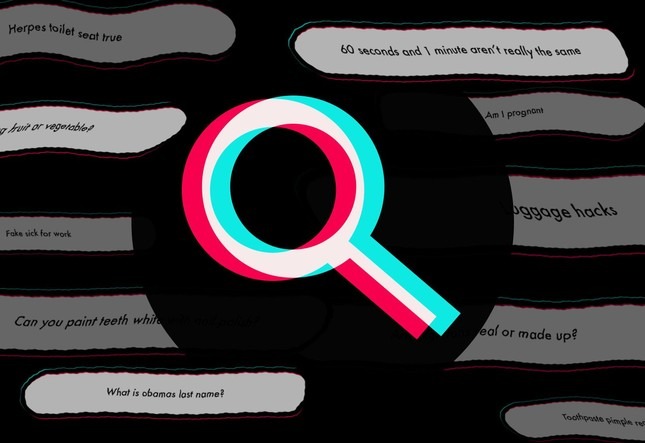Chatfuel là gì ? Hướng dẫn tạo và sử dụng Chatfuel chi tiết
1. CHATFUEL LÀ GÌ ?
Bạn đã nghe đến Chatbot Messenger hay chưa ? Đó là một chương trình chạy hoàn toàn tự động với chức năng chính là tương tác với khách hàng thông qua messenger.
Còn với Chatfuel, đây là tên một loại chatbot được phát triển với một loạt tính năng như: Trả lời tin nhắn tự động, gửi tin nhắn hàng loạt, chăm sóc, quản lý danh sách khách hàng . . .
Với những hỗ trợ này, bạn hoàn toàn có thể xây dựng một kịch bản trả lời tin nhắn hoàn toàn tự động với khách hàng. Qua đó rút ngắn thời gian tư vấn, chăm sóc. Hay nếu muốn giới thiệu sản phẩm mới, chia sẻ thông tin với khách hàng, bạn cũng có thể kích hoạt tính năng gửi inbox hàng loạt.
2. DANH SÁCH CHỨC NĂNG CHATFUEL BOT
Về cơ bản, loại chatbot hiện nay đều được phát triển với những tính năng tương đồng. Chúng chỉ khác nhau một chút về giao diện và một số cài đặt tùy vào từng nhà phát triển. Và với Chatfuel, chúng ta có danh sách chức năng sau đây:
- Trả lời inbox tự động theo kịch bản.
- Chat trực tuyến với khách hàng.
- Cấu hình.
- Gửi inbox hàng loạt.
- Auto trả lời comment.
- Ẩn comment.
- Quản lý và chăm sóc khách hàng.
3. HƯỚNG DẪN TẠO CHATFUEL
3.1 Đăng ký Chatfuel
+ Bước 1: Truy cập https://chatfuel.com/
+ Bước 2: Chọn Get Started for free.
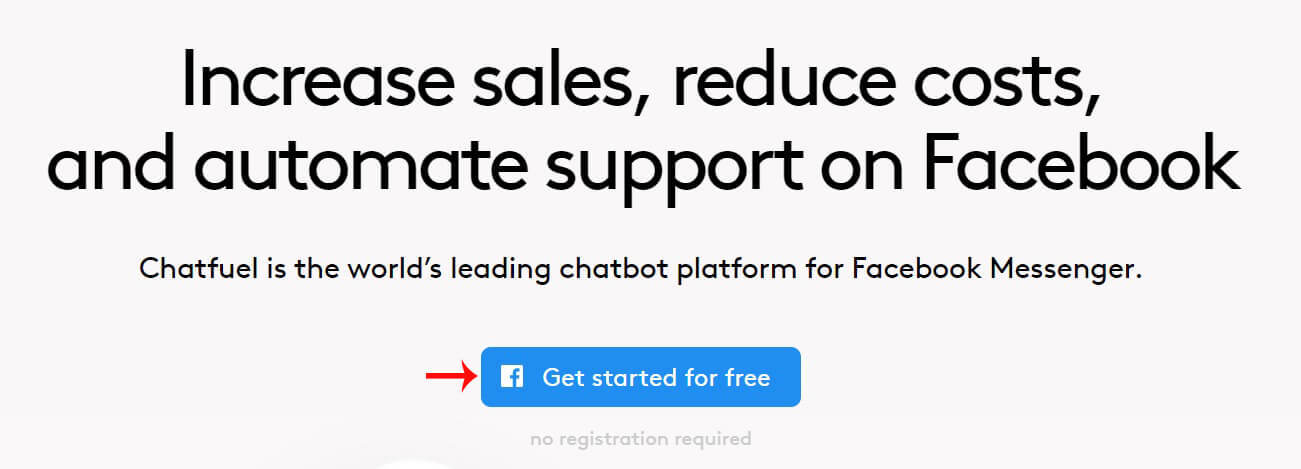 |
| Bắt đầu đăng ký tạo chatbot trên Chatfuel bằng tài khoản Facebook |
Ghi chú: Để dễ sử dụng, bạn có thể nhấp chuột phải vào trình duyệt, chọn Dịch sang tiếng Việt.
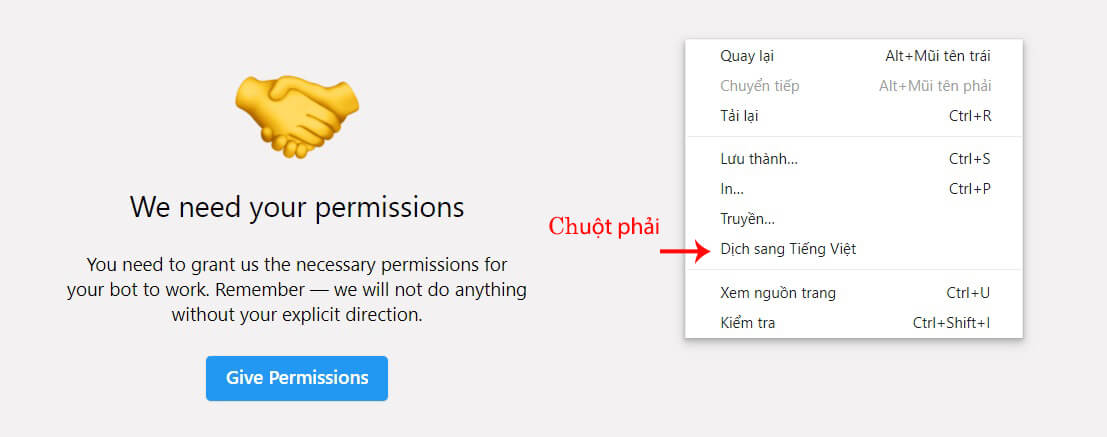 |
| Bạn chỉ cần nhấp chuột phải và chuyển sang tiếng VIệt để dễ sử dụng hơn |
+ Bước 3: Chọn Cấp quyền.
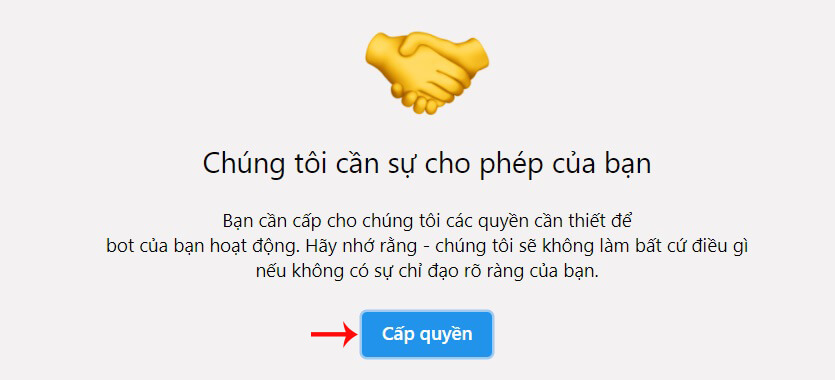 |
| Chatfuel cần quyền truy cập Facebook, bạn sẽ thực hiện điều này |
+ Bước 4: Liên kết Chatfuel với Facebook (admin fanpage).
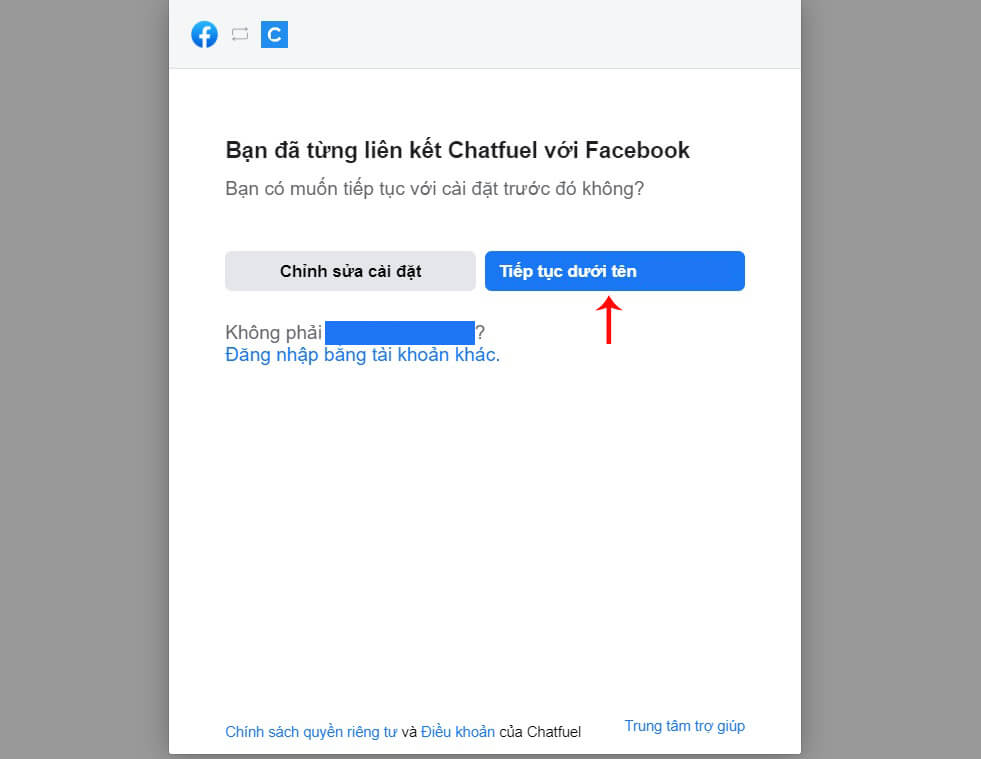 |
| Đăng nhập Chatfuel với tài khoản Facebook đang quản lý fanpage |
+ Bước 5: Chọn Bỏ qua hoặc chọn số nhân viên công ty.
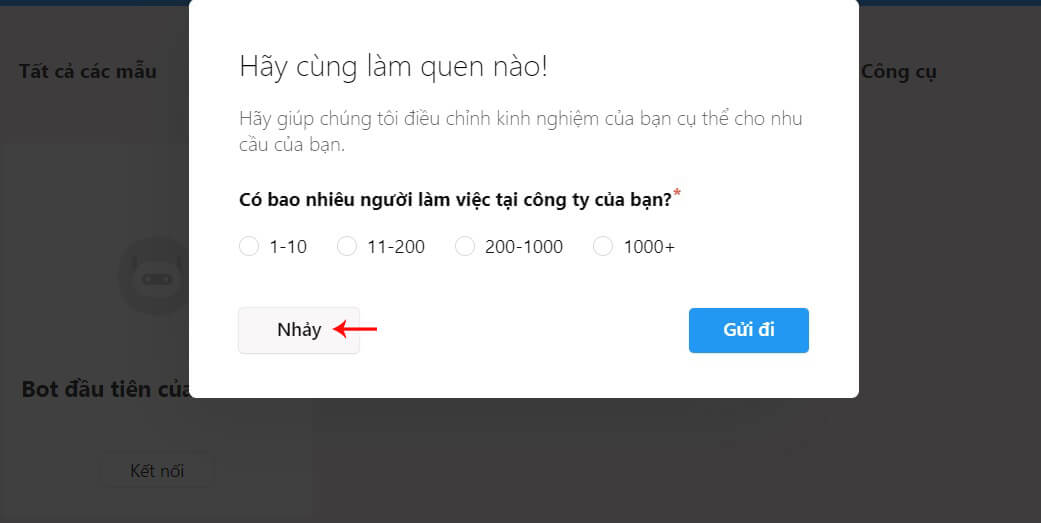 |
| Phần này không quan trọng, bạn cũng có thể chọn Nhảy để bỏ qua |
3.2 Tạo bot
+ Bước 1: Nhấp vào biểu tượng dấu cộng.
Ghi chú: Chúng ta nên tạo bot từ mẫu có sẵn để tận dụng mẫu kịch bản được xây dựng sẵn. Chỉ cần điều chỉnh lại.
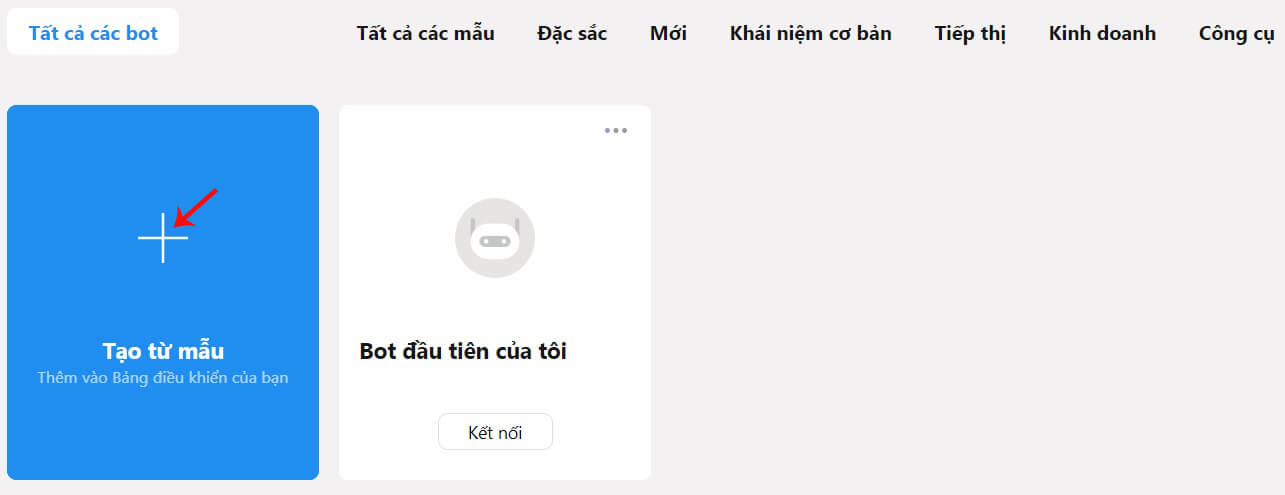 |
| Có thể tạo mới bot và sử dụng từ mẫu có sẵn |
+ Bước 2: Chọn mẫu bot phù hợp với mảng bạn đang làm.
Ví dụ: Mình chọn Thương mại điện tử.
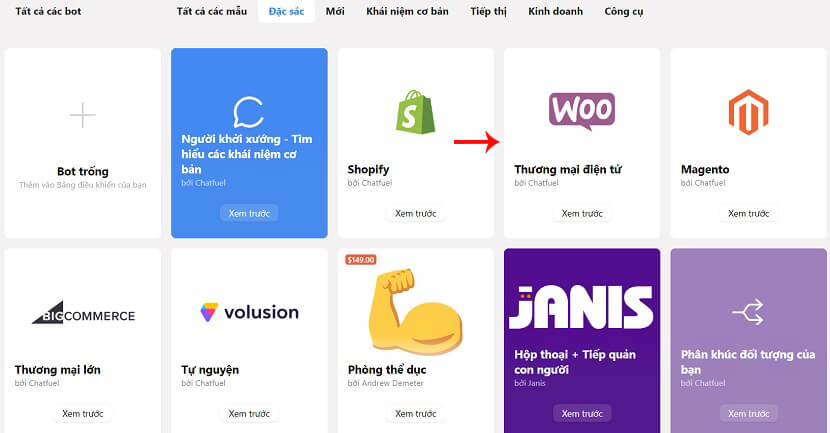 |
| Có nhiều mẫu, bạn có thể chọn 1 mẫu phù hợp nhất với ngành mình làm |
+ Bước 3: Chọn Sử dụng mẫu.
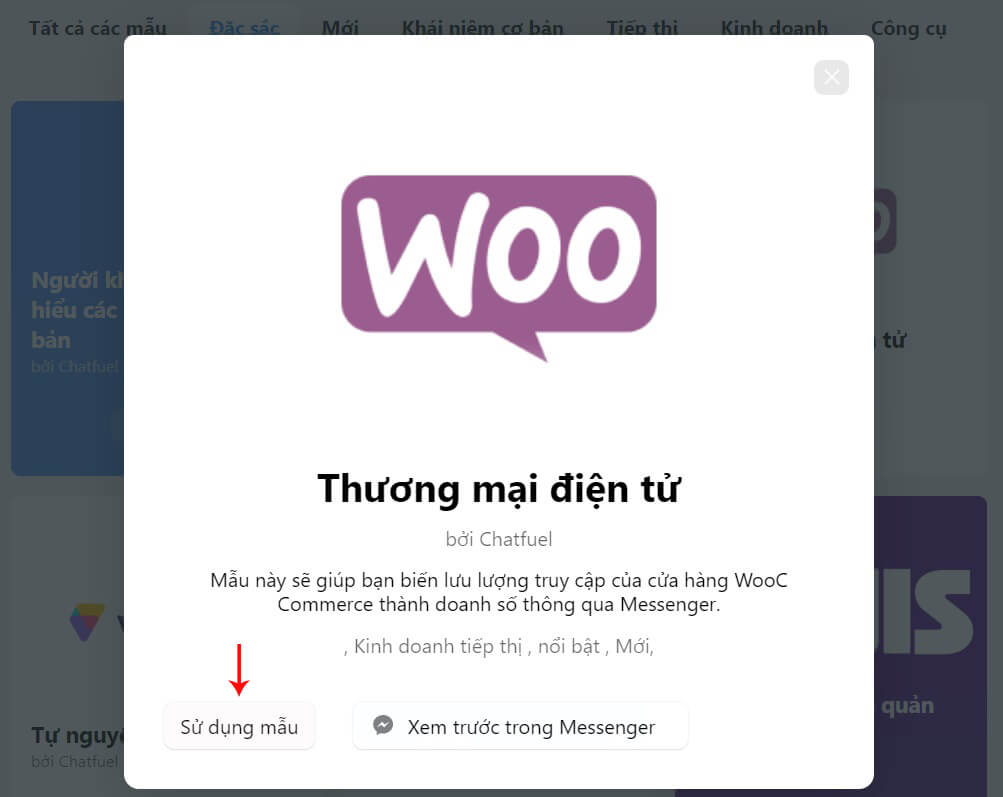 |
| Bạn cũng có thể xem trước trong Messenger trước khi sử dụng mẫu |
+ Bước 4: Kết nối chatbot Chatfuel với fanpage.
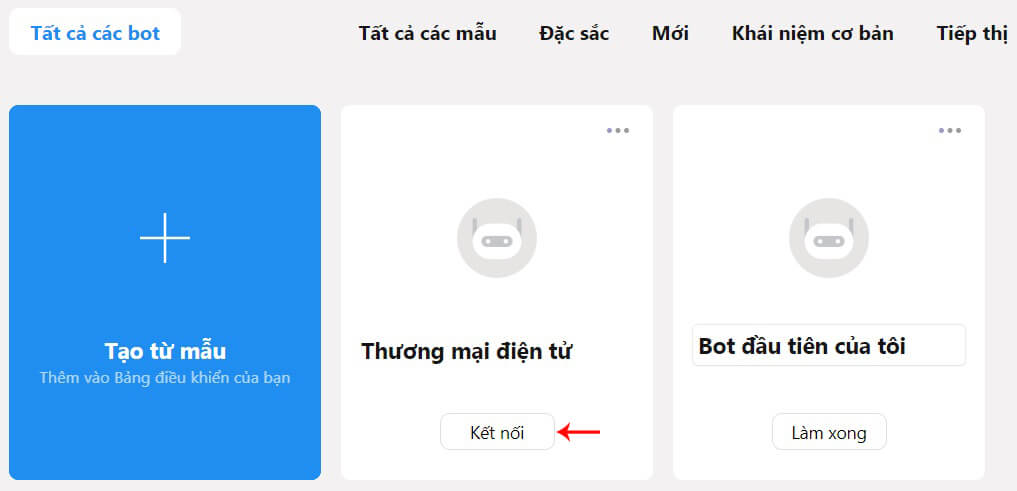 |
| Bắt đầu kết nối chatfuel với trang fanpage mà bạn muốn cài bot |
+ Bước 5: Kết nối fanpage bạn muốn.
Lưu ý: Bạn chỉ kết nối được Chatfuel với fanpage bạn đang là quản trị viên, hoặc fanpage chưa kết nối với Chatfuel.
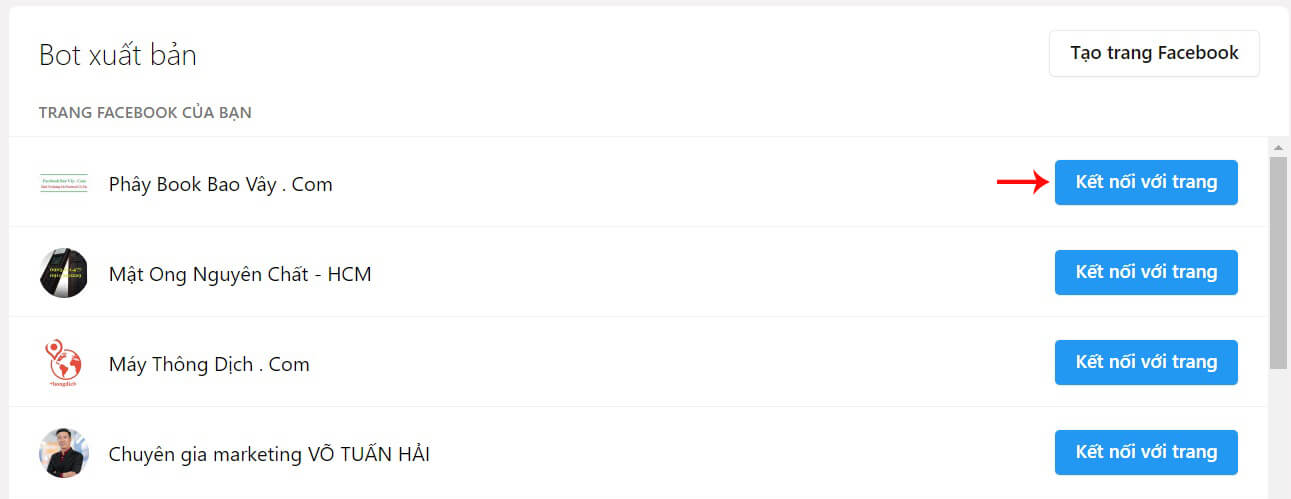 |
| Bạn có nhiều fanpage, hay chọn fanpage mà mình muốn kết nối nhé |
|
Như vậy là chúng ta đã tạo thành công Chatfuel bot. Giao diện bot sẽ như thế. |
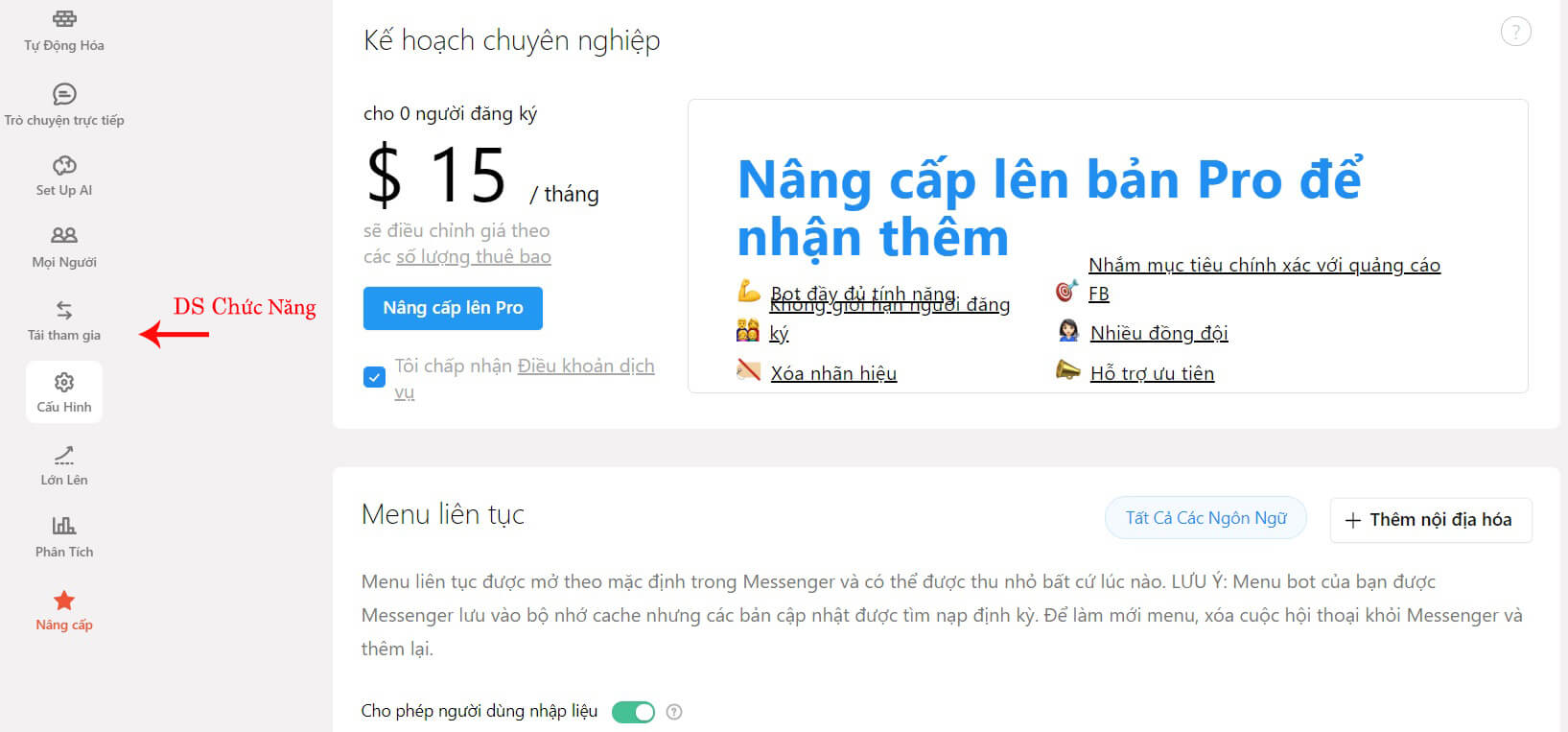 |
+ Bước 6: Nâng cấp tài khoản (nếu muốn)
Khi nâng cấp tài khoản lên bản Pro (15 usd / tháng), bạn sẽ được những hỗ trợ sau:
- Chatfuel bot full tính năng.
- Không giới hạn số người đăng ký bot.
- Xóa nhãn hiệu Chatfuel.
- Hỗ trợ nhắm mục tiêu quảng cáo.
- Ưu tiên được hỗ trợ kỹ thuật.
- Và nhiều đồng bộ hay khác.
4. HƯỚNG DẪN SỬ DỤNG CHATFUEL
Sau khi tạo thành công thành công Chatfuel bot, bây giờ là lúc chúng ta sẽ quan tâm đến việc dùng Chatfuel như thế nào ? Chúng ta sẽ tìm hiểu qua từng chức năng.
4.1 Tạo kịch bản trả lời inbox tự động
Kịch bản trả lời tự động nghĩa là: Khi khách hàng họ lần đầu tiên inbox, hay họ nhập từ khóa nào đó mà bạn đã cài sẵn trong bot, thì lúc này kịch bản trả lời tự động sẽ bắt đầu hiển thị và tương tác với khách hàng.
Nếu khách hàng thực hiện thao tác theo như kịch bản, kịch bản sẽ chạy xuyên suốt đến hết. Còn nếu khách hàng nhập nội dung tin nhắn bot không hiểu, kịch bản sẽ ngưng, hoặc bạn sẽ cho chạy kịch bản mặc định dành cho những inbox khách hàng mà bot không hiểu.
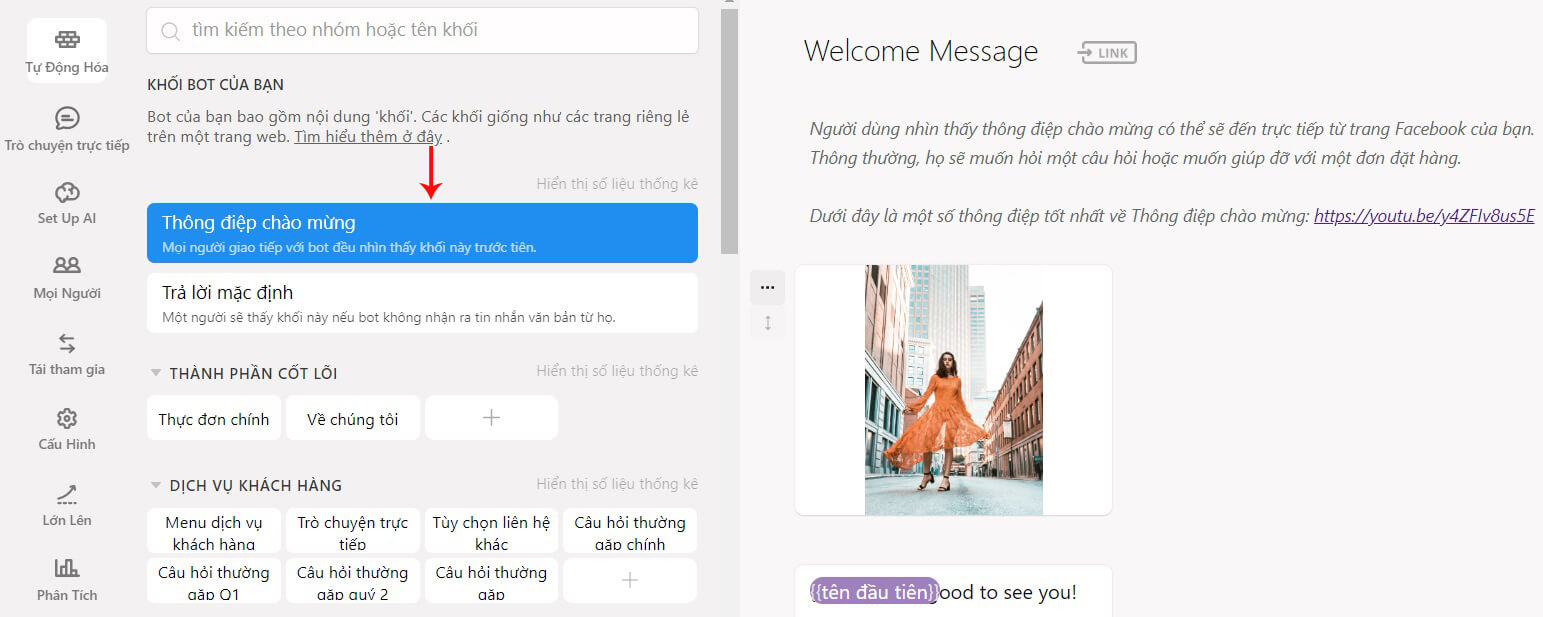 |
| Nhiều mẫu kịch bản mà chỉ cần chỉnh lại 1 chút là sài được |
Trong này chúng ta có nhiều loại kịch bản, bao gồm:
- Kịch bản chào mừng: Kịch bản sẽ chạy với những ai lần đầu tiên inbox fanpage
- Kịch bản mặc định: Kịch bản sẽ chạy đối với những tin nhắn khách hàng mà bot không hiểu
- Kịch bản tin nhắn: Kịch bản sẽ chạy khi khách hàng nhập đúng nội dung từ khóa đã được bạn lựa chọn
Hướng dẫn cài đặt kịch bản trả lời inbox tự động trên Chatfuel, bạn có thể tham khảo và thực hiện bước cũng gần như tương tự với Ahachat nhé
Hướng dẫn tương tự
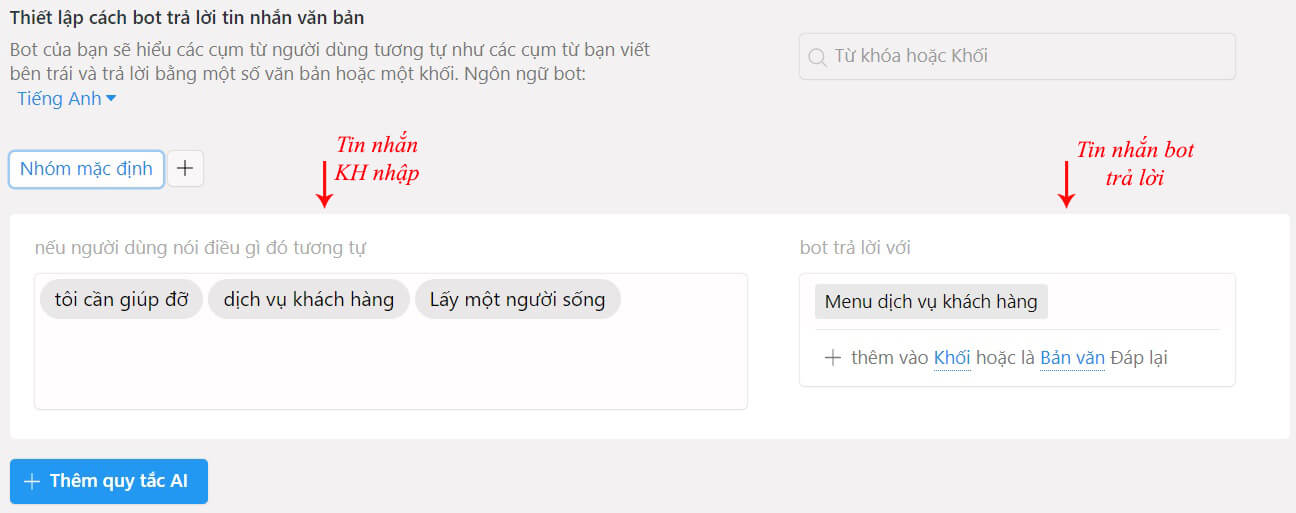 |
| Mẫu kịch bản trả lời tự động theo từ khóa mà khách hàng nhập |
4.2 Trò chuyện trực tiếp
Tại phần trò chuyện trực tiếp này, bạn có thể trả lời inbox trực tiếp với khách hàng mà không cần phải truy cập fanpage.
Ngoài ra, bạn cũng có thể gắn thẻ chăm sóc khách hàng, hoặc thêm thông tin ghi chú. Thêm nữa, bạn có thể cài trả lời nhanh nội dung nào đó với phím tắt.
4.3 Gửi tin nhắn hàng loạt
Chức năng này hỗ trợ bạn gửi tin nhắn hàng loạt đến khách hàng. Bạn cũng có thể thực hiện cài đặt như:
- Thiết lập kịch bản cho tin nhắn gửi đi.
- Thiết lập điều kiện gửi (có thể dựa vào thuộc tính khách hàng).
- Thiết lập lịch trình gửi, thời gian bắt đầu gửi (kể tử thời điểm đăng ký bot).
Như vậy, bạn hoàn toàn có thể chăm sóc khách hàng, gửi tin nhắn chia sẻ thông tin hay giới thiệu sản phẩm mới một cách hoàn toàn tự động.
Hướng dẫn tương tự:
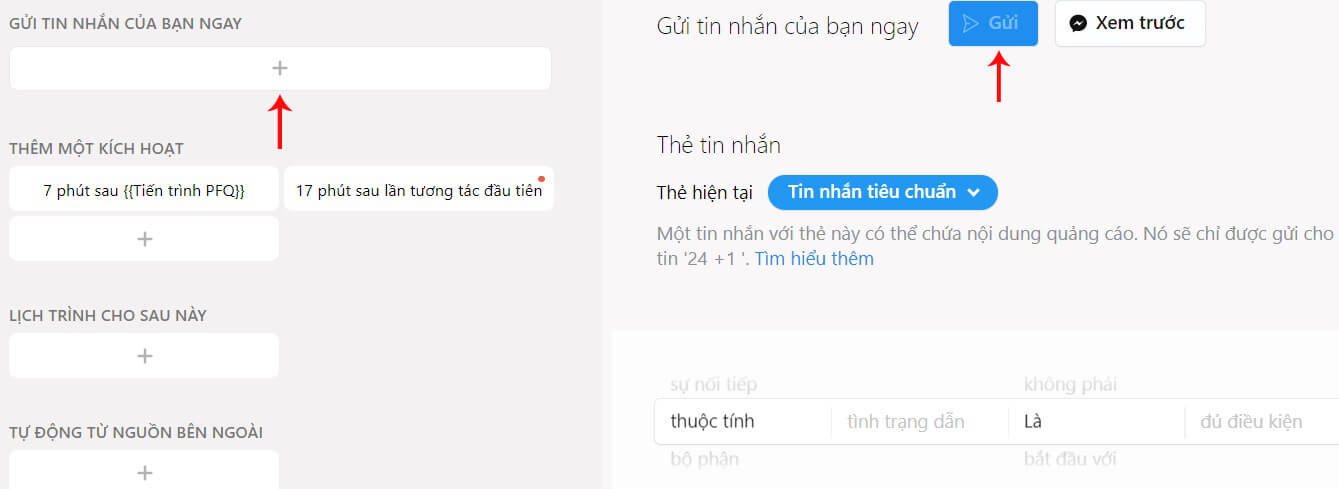 |
| Nếu muốn gửi tin nhắn hàng loạt, bạn chỉ cần thiết lập kịch bản tin, thời gian và thuộc tính |

 0981152868
0981152868